既然目前大家安装Callman5出现了种种不理想的问题,为了尽快感受cisco统一呼叫的魅力,我们可以先用Callman4.2来解解渴
由于最近装了台新机器,配置比较高,所以打算用这台电脑做语音测试。
以前看大家经常发言,说看了我关于callman4.1的指南仍然出现种种安装问题,起初我认为可能是方法不对,现在我也碰到了,经过研究,参考了deninglu和danielzl的文档,经验如下:
以前安装的平台是IBM X220(8645)服务器,PIII933,1G,SCSI硬盘。
由于直接安装,没什么问题
现在的测试平台:
CPU:AMD FX55
Mem:4G
MB:C51
HD:SATAII
VMware:Workstation 5.1.1
步骤:
1。首先在VMware建立虚拟机,系统选择win2k server,赋予1G内存,20G硬盘,硬盘类型SCSI。
2。安装win2k英文版,整合了sp4
3。安装ie6sp1。
4。在这里由于网线没有拉过来,所以没法进行网上升级,恐怕这是导致以后问题的一个原因
5。安装msjavx86.exe,微软的java vm。以前从来没有出现需要提前安装这个的时候,可能是因为我没有进行网上升级补丁。
6。改注册表
7。.win-OS-Upgrade-K9.2000-2-7.exe。安装的时候提示从新插入win2ksp4光盘,读一个文件。如果你没有安装ms java vm,那么会提示你升级出错,但是仍旧可以继续。
8。win-OS-Upgrade-K9.2000-4-3a.exe
9。win-OS-Upgrade-K9.2000-4-3a-sr1.exe
10。光驱里面调入CCM4.0 INSTALL DISC.iso
11。将除autorun.exe autorun.inf以外的文件拷入硬盘文件夹
12。在硬盘文件夹运行CCMsetup.exe,点OK,只要程序启动了,马上弹出光盘。为什么要这样做呢?是因为如果不安装光盘,那么会提示错误代码21,驱动器没有准备好。如果光盘一直放在里面,就会管你要CD2。所以只要程序运行了,马上弹出光盘,就OK了。安装完毕后,ccm4就能运行了。
13。升级ccm4.2必须保证具备1G内存。运行ciscocm-ffu.4-2-1.exe。
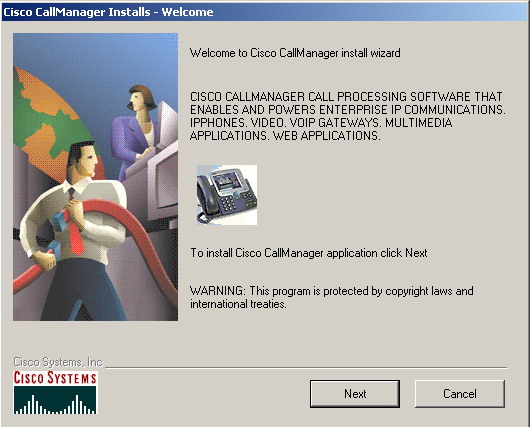
安装界面

接受协议
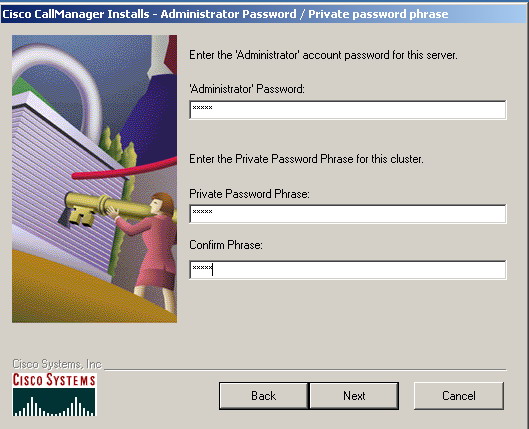
输入windows administrator密码,和设置ccm cluster密码
[img]http://netemu.cn/upload_files/17/gFUZK__4_aCfqPHhcReVE.jpg[img]
设置sql2k密码
[img]http://league.e-train.com.cn/attachments/5_2bXfM8QXirJK.jpg[img]
开始安装

提示你会重起,看清楚了,不然会被后面的吓一跳
此时升级包会先安装sql2k sp4,在安装完sp4以后会重起,如下的提示:

不要认为红X就是错误,这是个正常的提示,然后重起,完成ccm4.2升级
14。安装ciscocm.4-2-1-sr1a.exe和ciscocm.4-2-1-DevPack-03.3.exe
15。CCM升级完毕,如图:

看图,是Cisco Unified Callmanager了,不是以前的Cisco Callmanager。
最后对于安装要说一点,不同测试平台,不同win版本或者vmware版本可能对安装会造成很大的影响,所以大家要注意。

